Noen ganger kan du støte på en situasjonHyperkoblinger fungerer ikke i Outlook 2016.prøvefra Outlook e-poståpne lenken (Hyperkoblinger), kan du støte på feil som organisasjonens retningslinjer som hindrer oss i å gjøre dette for deg.
For mer informasjon, vennligst kontakt din Service Desk.Brukere av tidligere versjoner av Outlook 2007 eller 2010 kan få forskjellige feil,Eksempel: Denne operasjonen er avbrutt på grunn av restriksjoner på denne datamaskinen.Ta kontakt med systemadministratoren din.
Føre tilHyperkoblinger fungerer ikke i Outlookhovedårsaken er standard nettleser som ikke er riktig registrert med operativsystemet.Vanligvis oppstår dette problemet etter avinstallering av Google Chrome eller endring av standard nettleser fra Internet Explorer til Chrome eller Firefox.
Igjen, dette er en annen mulig feil, det generelle feilsystemet finner ikke URL-en som er spesifisert.Hvis du fortsatt har det samme problemet, vennligst fiks det her.
Innhold
Outlook vil ikke åpne koblinger for Windows 10
Merk: Som standard deaktiverer Microsofts globale innstillinger hyperkoblinger for e-postelementer klassifisert som "spam".tillattHJEM >> SØPPEL >>SpamAlternativerfinne innstillinger.Slike innstillinger brukes for å beskytte brukere mot phishing-angrep.
Microsoft er godt klar over dette problemet, og selskapet girHerLast ned det offisielle verktøyet som kan Oppdag og feilsøk Microsoft Office automatisk.Kjør Outlook-feilsøkingsprogrammet og start systemet på nytt når du er ferdig.Sjekk om det hjelper.
Tilbakestill Internet Explorer-innstillingene
- Åpne Internet Explorer.
- Velg Verktøy og deretter Internett-alternativer.
- En ny popup vil åpne, her velger du Avansert og deretter Tilbakestill.
- I vinduet Tilbakestill Internet Explorer-innstillinger velger du Slett personlige innstillinger, og klikker deretter Tilbakestill.
- Velg Lukk når du er ferdig.
- Lukk og start Internet Explorer på nytt.
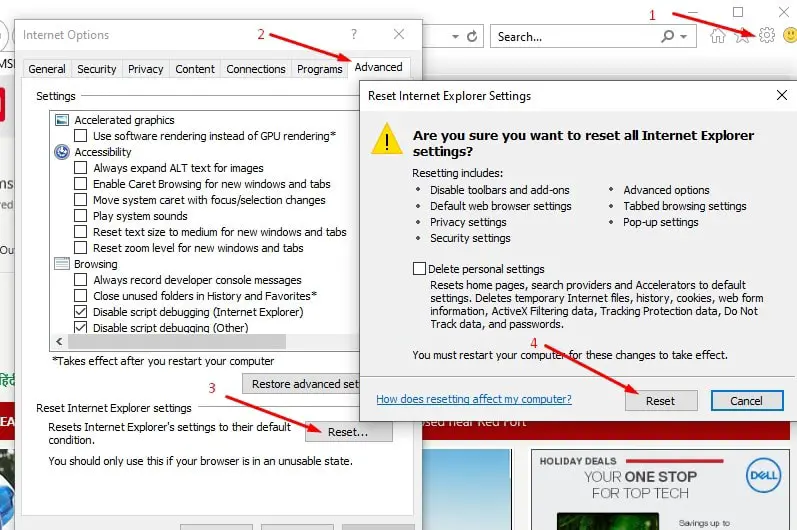
tilbakestill standardprogrammene dine
- I Internet Explorer velger du Verktøy > Alternativer for Internett.
- Velg Programmer > Oppsettprogrammer.
- Velg Angi standardprogram.
- I programlisten velger du Microsoft Outlook > Angi dette programmet som standard.
- Rull opp til toppen av listen over standardprogrammer og merk Internet Explorer, og velg deretter Angi dette programmet som standard.
- Velg OK, og lukk deretter dialogboksen Standardprogrammer.
Reparer .html-registernøkkel
- Trykk Windows + R, skrivregedit,Velg deretter OK.
- Dette vil åpne Windows Registerredigering,
- Sikkerhetskopier registerdatabasen og finn følgende registerundernøkkel: ComputerHKEY_CURRENT_USERSoftwareClasses.html
- Sørg for at verdien av strengen (standard) er "htmlfile".Hvis det ikke er "htmlfile", høyreklikk (standard), velg Endre, skriv inn htmlfile i Verdidata-boksen og velg OK.
- Avslutt Registerredigering.
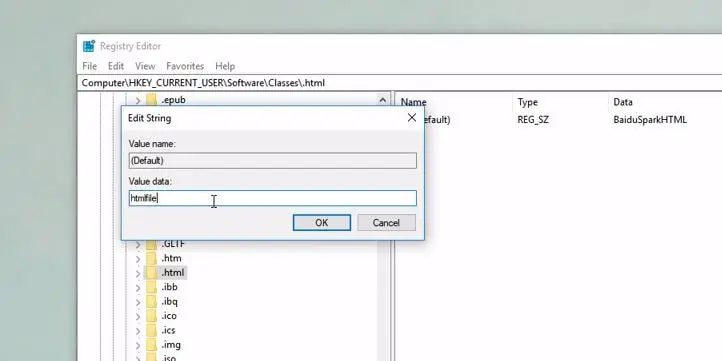
Her er en annen løsning som kan hjelpe med det.
Åpne en administrator ledetekst og skriv inn følgende kommandoer:
- REG legg til HKEY_CURRENT_USERSoftwareClasses.htm /ve /d htmlfile /f
- REG legg til HKEY_CURRENT_USERSoftwareClasses.html /ve /d htmlfil /f
- REG legg til HKEY_CURRENT_USERSoftwareClasses.shtml/ve/d htmlfile/f
- REG legg til HKEY_CURRENT_USERSoftwareClasses.xht /ve /d htmlfil /f
- REG legg til HKEY_CURRENT_USERSoftwareClasses.xhtml /ve /d htmlfile /f
Lukk ledeteksten og start datamaskinen på nytt
Reparer Microsoft Office
Dette er en annen effektiv måte å reparere hele Microsoft Office-pakken for å løse problemer på grunn av midlertidige feil eller defekte Office-installasjoner.
- Åpne kontrollpanelvinduet.
- Gå til Programmer og funksjoner.Det vil vise en liste over installerte programmer.
- Høyreklikk på Microsoft Office-pakken og velg Endre.
- Velg Reparer, Fortsett og fullfør reparasjonsprosessen.
- Start systemet på nytt når du er ferdig.
Vi anbefaler også å kjøre systemfilkontrollen, som kan hjelpe hvis korrupte manglende systemfiler forårsaker problemet.Hvis alle de ovennevnte løsningene ikke løste problemet, er det på tide å dra nytte av funksjonen Systemgjenoppretting for å gjenopprette systeminnstillingene til deres forrige arbeidstilstand, noe som kan fikse Outlook-hyperkoblingsproblemet.
Bidro disse løsningene til å fikseHyperkoblinger til Outlook 2016 fungerer ikkeWindows 10?Gi oss beskjed i kommentarene nedenfor.

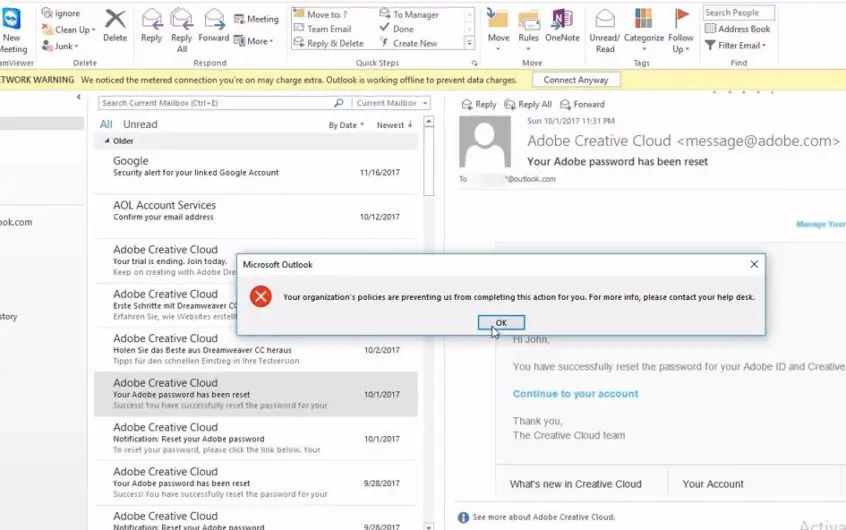
![[Fiks] Microsoft Store kan ikke laste ned apper og spill](https://oktechmasters.org/wp-content/uploads/2022/03/30606-Fix-Cant-Download-from-Microsoft-Store.jpg)
![[Fiks] Microsoft Store kan ikke laste ned og installere apper](https://oktechmasters.org/wp-content/uploads/2022/03/30555-Fix-Microsoft-Store-Not-Installing-Apps.jpg)

